每次用谷歌浏览器(Chrome)登录网站、填写表单时,都要反复输入姓名、手机号、地址、账号密码 —— 其实开启 “自动填充” 功能,就能让 Chrome 帮你自动填这些内容,省掉大量重复操作,设置方法简单,电脑手机都能弄。
先设置 “密码自动填充”,这是最常用的功能。打开电脑版 Chrome,点击右上角三个点进入 “设置 - 自动填充 - 密码”,把 “保存密码” 的开关打开。之后登录网站时,输入账号密码后,Chrome 会弹出 “是否保存密码” 的提示,点击 “保存”,下次再登录这个网站,会自动填充账号密码,不用再手动输入。如果想查看或管理保存的密码,点击 “已保存的密码”,能看到所有保存的账号,还能编辑、删除,方便更换密码时更新。
再设置 “地址和更多内容” 自动填充。在 “自动填充” 页面中,点击 “地址和更多内容”,点击 “添加地址”,填写姓名、手机号、邮箱、详细地址等常用信息,点击 “保存”。之后在电商平台下单、填写报名表单时,遇到需要填地址、电话的地方,Chrome 会弹出自动填充提示,点击一下就能填完所有内容,不用再对着键盘一个个敲,尤其适合填写长地址时,能省半分钟时间。
手机版 Chrome 的自动填充设置和电脑版同步。登录同一个谷歌账号后,电脑上保存的密码、地址会自动同步到手机,在手机上购物、登录 APP 时,同样能自动填充,不用在手机上重新设置。如果想单独在手机上添加内容,进入 “设置 - 自动填充”,操作步骤和电脑版一样,非常方便。
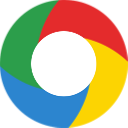
需要注意的是,自动填充会加密保存数据,不用担心信息泄露;在公共电脑上使用时,建议关闭自动填充,或用完后删除敏感信息,保护隐私。另外,如果自动填充失灵,清一下浏览器缓存(“设置 - 清除浏览数据”),重新保存一次信息,基本就能恢复正常。开启自动填充后,不管是登录网站还是填写表单,都能少做很多重复工作,上网效率大幅提升,赶紧试试吧!